Pobierz sterowniki do laptopa ASUS K52J
Zainstalowane sterowniki umożliwiają prawidłowe współdziałanie wszystkich elementów komputera lub laptopa. Za każdym razem, gdy ponownie instalujesz system operacyjny, musisz także zainstalować oprogramowanie dla wszystkich urządzeń komputerowych. W przypadku niektórych użytkowników ten proces może powodować trudności. Nasze podobne lekcje mają na celu ułatwienie tego zadania. Dziś porozmawiamy o laptopie marki ASUS. Chodzi o K52J i gdzie można pobrać niezbędne sterowniki.
Jak pobrać i zainstalować oprogramowanie dla ASUS K52J
Sterowniki dla wszystkich komponentów laptopa można zainstalować na kilka sposobów. Warto zauważyć, że niektóre z wymienionych poniżej metod są uniwersalne, ponieważ mogą być używane podczas wyszukiwania oprogramowania dla absolutnie dowolnego sprzętu. Przejdźmy teraz bezpośrednio do opisu procesu.
Metoda 1: Oficjalny zasób ASUS
Jeśli musisz pobrać sterowniki do laptopa, pierwszą rzeczą, którą trzeba znaleźć na oficjalnej stronie producenta. Na takich zasobach znajdziesz stabilne wersje oprogramowania, które pozwolą twoim urządzeniom działać stabilnie. Przyjrzyjmy się bliżej, co należy zrobić, aby skorzystać z tej metody.
- Kliknij link do oficjalna strona producenta laptop. W tym przypadku jest to strona ASUS.
- W nagłówku strony zobaczysz ciąg wyszukiwania. Wprowadź w tym polu nazwę modelu laptopa i naciśnij na klawiaturze "Enter" .
- Następnie znajdziesz się na stronie z wszystkimi znalezionymi produktami. Wybierz laptopa z listy i kliknij link w tytule.
- Na następnej stronie w centrum zobaczysz dostępne podsekcje. Przejdź do "Sterowniki i narzędzia" .
- Teraz musisz wybrać wersję systemu operacyjnego zainstalowanego na laptopie. Nie zapomnij także zwrócić uwagi na jego głębokość bitową. Możesz to zrobić w odpowiednim menu rozwijanym.
- Po wykonaniu tych wszystkich czynności wyświetli się lista wszystkich dostępnych sterowników, które są podzielone na grupy według typu urządzenia.
- Otwierając żądaną grupę, możesz zobaczyć całą jej zawartość. Tutaj zostanie wskazany rozmiar każdego sterownika, jego opis i data wydania. Możesz pobrać dowolne oprogramowanie, klikając przycisk "Globalny" .
- Po kliknięciu określonego przycisku rozpocznie się pobieranie archiwum z wybranym oprogramowaniem. Musisz poczekać, aż plik zostanie pobrany, a następnie rozpakować zawartość archiwum i uruchomić plik instalacyjny o nazwie "Instalator" . Postępując zgodnie z monitami "Kreatora instalacji" , łatwo instalujesz całe niezbędne oprogramowanie na swoim laptopie. Na tym etapie ta metoda zostanie zakończona.


Następna strona zostanie całkowicie poświęcona wybranemu produktowi. Na nim znajdziesz sekcje z opisem laptopa, jego charakterystyką techniczną, specyfikacjami i tak dalej. Jesteśmy zainteresowani sekcją "Wsparcie" , która znajduje się u góry strony, która się otwiera. Wchodzimy w to. 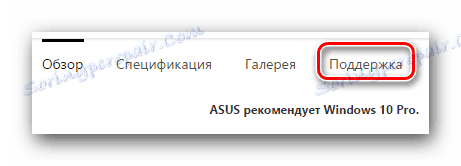
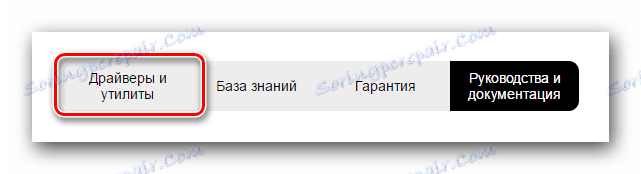
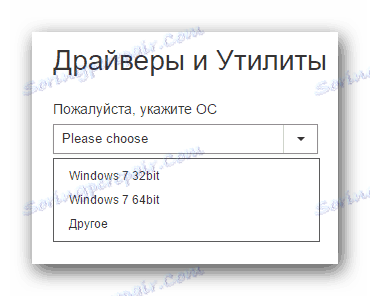

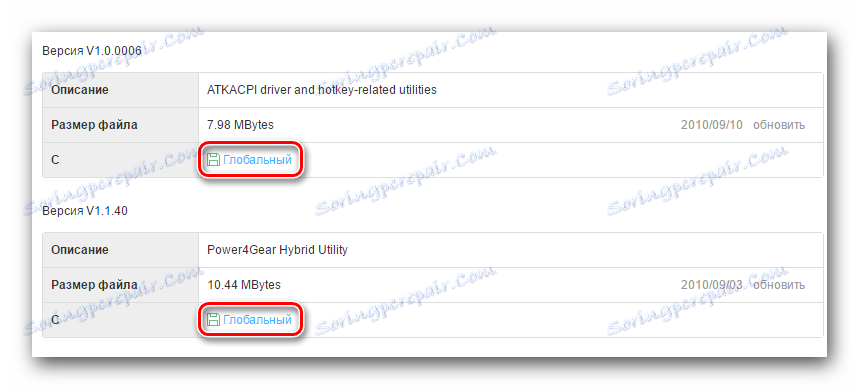
Metoda 2: Aktualizacja na żywo ASUS
Jeśli z jakiegoś powodu pierwsza metoda nie pasuje do ciebie, możesz zaktualizować całe oprogramowanie na swoim laptopie za pomocą specjalnego narzędzia opracowanego przez ASUS. Oto, co musisz zrobić, aby skorzystać z tej metody.
- Idziemy do strona pobierania sterowników do laptopa ASUS K52J.
- Otwórz sekcję "Narzędzia" z ogólnej listy. Na liście narzędzi szukamy programu "ASUS Live Update Utility" i pobierzemy go.
- Potem będziesz musiał zainstalować program na swoim laptopie. Nawet początkujący użytkownik może sobie z tym poradzić, ponieważ proces ten jest dość prosty. Dlatego nie będziemy więcej rozwodzić się nad tym punktem.
- Po zakończeniu instalacji narzędzia ASUS Live Update Utility uruchom ją.
- W centrum głównego okna pojawi się przycisk "Sprawdź aktualizację" . Naciskamy na to.
- Następnie należy chwilę poczekać, aż program zeskanuje system w poszukiwaniu brakujących lub przestarzałych sterowników. Po chwili pojawi się następujące okno, w którym zobaczysz liczbę sterowników, które należy zainstalować. Aby zainstalować całe znalezione oprogramowanie, kliknij przycisk "Zainstaluj" .
- Klikając przycisk, zobaczysz pasek postępu pobierania wszystkich sterowników dla twojego laptopa. Będziesz musiał poczekać aż narzędzie załaduje wszystkie pliki.
- Po zakończeniu pobierania ASUS Live Update zainstaluje wszystkie pobrane oprogramowanie w trybie automatycznym. Po zainstalowaniu wszystkich komponentów pojawi się komunikat o pomyślnym zakończeniu procesu. To kończy opisaną metodę.
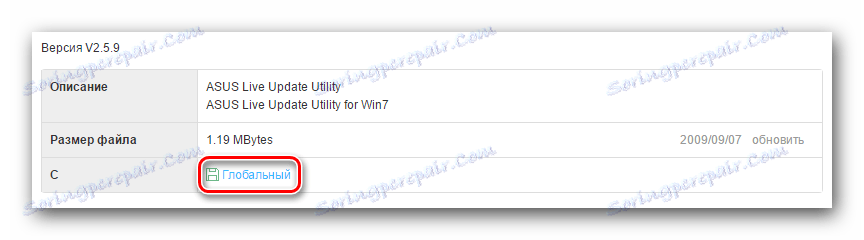
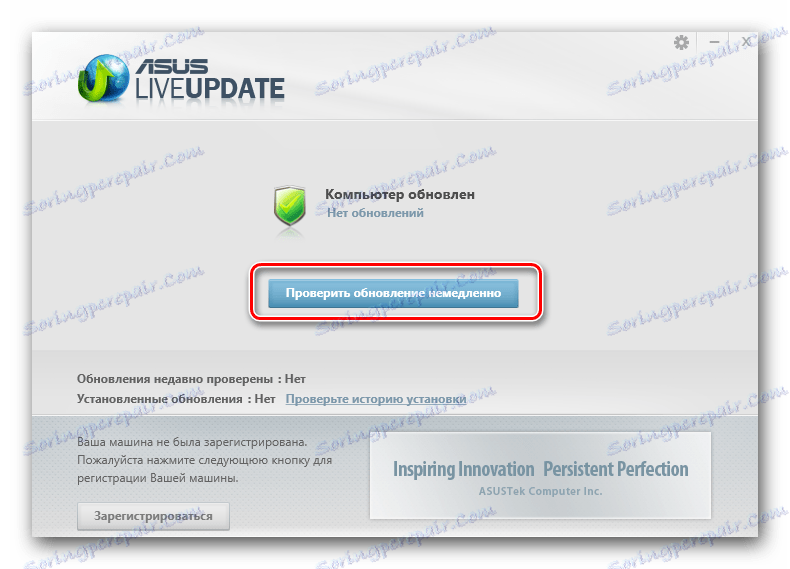
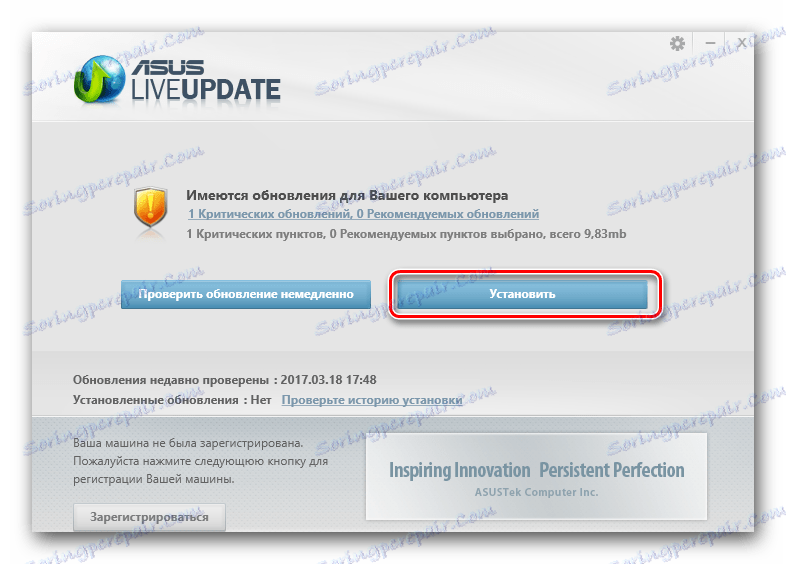

Metoda 3: Ogólne wyszukiwanie oprogramowania i oprogramowanie instalacyjne
Ta metoda jest zasadniczo podobna do poprzedniej. Aby go użyć, będziesz potrzebował jednego z programów, który działa na tej samej zasadzie, co ASUS Live Update. Z listą takich narzędzi możesz się dowiedzieć, klikając poniższy link.
Czytaj więcej: Najlepsze programy do instalowania sterowników
Różnica między takimi programami z ASUS Live Update polega tylko na tym, że można ich używać na dowolnych komputerach i laptopach, nie tylko tych produkowanych przez ASUS. Jeśli kliknąłeś na powyższy link, zauważyłeś duży wybór programów do automatycznego wyszukiwania i instalacji oprogramowania. Możesz użyć dowolnego narzędzia, które lubisz, ale zalecamy, abyś się przyjrzał Rozwiązanie DriverPack . Jedną z istotnych zalet tego oprogramowania jest obsługa dużej liczby urządzeń i regularne aktualizacje bazy sterowników. Jeśli zdecydujesz się na rozwiązanie DriverPack Solution, możesz skorzystać z naszej lekcji szkoleniowej.
Lekcja: Jak zaktualizować sterownik na komputerze, używając rozwiązania DriverPack
Metoda 4: Wyszukaj oprogramowanie za pomocą identyfikatora
Czasami zdarzają się sytuacje, gdy system kategorycznie odmawia dostępu do sprzętu lub instalowania oprogramowania. W takich przypadkach skorzystasz z tej metody. Za jego pomocą można znaleźć, pobrać i zainstalować oprogramowanie dla dowolnego komponentu laptopa, nawet nieznanego. Aby nie wchodzić w szczegóły, zalecamy zapoznanie się z jedną z naszych poprzednich lekcji poświęconą temu zagadnieniu. Znajdziesz w niej wskazówki i szczegółowy przewodnik po wyszukiwaniu sterowników za pomocą identyfikatora sprzętu.
Lekcja: Wyszukiwanie kierowców według identyfikatora sprzętu
Metoda 5: Ręczna instalacja sterownika
Aby użyć tej metody, wykonaj następujące czynności.
- Otwórz "Menedżer urządzeń" . Jeśli nie wiesz, jak to zrobić, zapoznaj się z naszą specjalną lekcją.
- Na liście wszystkich urządzeń wyświetlanych w "Menedżerze urządzeń" szukamy niezidentyfikowanych urządzeń lub urządzeń, dla których należy zainstalować oprogramowanie.
- Na nazwę takiego sprzętu kliknij prawy przycisk myszy iw otwartym menu kontekstowym wybierz pierwszą linię "Aktualizuj sterowniki" .
- W rezultacie zobaczysz okno z wyborem rodzaju wyszukiwania oprogramowania dla określonego urządzenia. W tym przypadku zalecamy użycie opcji "Automatyczne wyszukiwanie" . Aby to zrobić, kliknij nazwę samej metody.
- Następnie w następnym oknie można zobaczyć proces wyszukiwania sterowników. Jeśli zostaną znalezione, są automatycznie instalowane na laptopie. W każdym razie na samym końcu będziesz mógł zobaczyć wynik wyszukiwania w osobnym oknie. Aby ukończyć tę metodę, wystarczy kliknąć przycisk "Zakończ" w tym oknie.
Lekcja: Otwórz "Menedżer urządzeń"

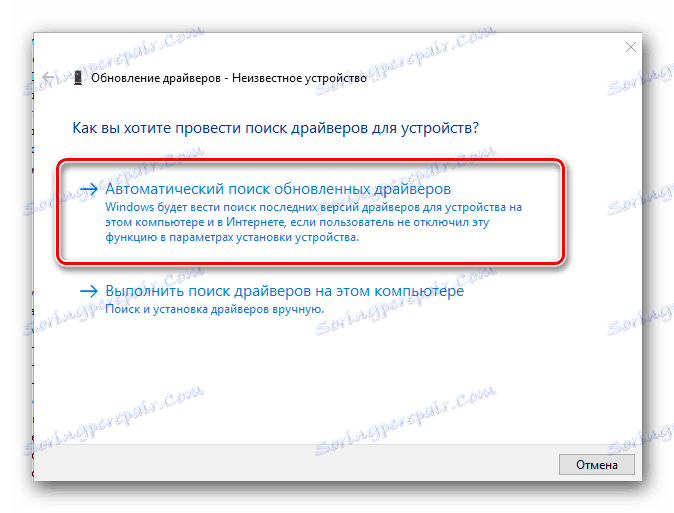
Proces znajdowania i instalowania sterowników dla dowolnego komputera lub laptopa jest bardzo prosty, jeśli zrozumiesz wszystkie niuanse. Mamy nadzieję, że ta lekcja Ci pomoże i możesz wyciągnąć z niej użyteczne informacje. Jeśli masz jakieś pytania lub uwagi, napisz w komentarzach do tej lekcji. Odpowiemy na wszystkie Twoje pytania.